解决键盘被锁住无法打字的方法(如何解除键盘锁定状态以正常使用键盘)
- 家电经验
- 2024-12-22
- 26
- 更新:2024-12-03 17:29:04
在使用电脑时,偶尔会遇到键盘被锁住无法输入字母或数字的情况,这给我们的正常使用带来了很大的困扰。本文将为大家介绍一些解决键盘被锁住无法打字的方法,帮助大家解除键盘锁定状态,以正常使用键盘。
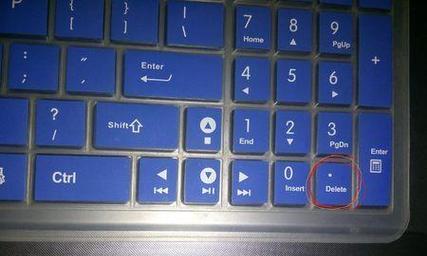
检查键盘连接问题
1.检查键盘与电脑的连接线是否牢固插入,确保接口没有松动。
2.尝试将键盘连接线插入其他USB接口,看是否能够解决问题。

检查键盘上的功能键
1.检查键盘上是否有功能键(如“Fn”、“NumLock”、“ScrollLock”等),这些功能键可能会导致键盘锁定。
2.按下相应的功能键,尝试解除键盘锁定状态。
尝试使用虚拟键盘
1.在Windows操作系统中,可以通过启用虚拟键盘来输入文字。
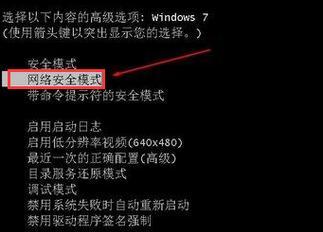
2.打开“开始”菜单,搜索“虚拟键盘”,点击打开虚拟键盘,通过鼠标点击虚拟键盘上的字母和数字进行输入。
检查系统设置
1.检查操作系统的语言设置,确保键盘布局正确。
2.在“控制面板”中打开“区域和语言”设置,选择正确的键盘布局。
重新启动电脑
1.如果以上方法都不能解决问题,尝试重新启动电脑。
2.重新启动后,检查键盘是否可以正常使用。
升级键盘驱动程序
1.打开设备管理器,找到键盘选项。
2.右键点击键盘选项,选择“更新驱动程序”,让电脑自动搜索并更新键盘驱动程序。
清洁键盘
1.键盘可能会因为灰尘或污渍导致按键失灵。
2.将键盘倒置,轻轻敲击键盘背面,尽量将灰尘和污渍清除。
更换新键盘
1.如果以上方法都无法解决问题,可能是键盘本身存在故障。
2.考虑更换新的键盘来解决问题。
检查硬件故障
1.如果以上方法都无效,可能是电脑硬件出现了故障。
2.可以将键盘连接到其他电脑上测试,看是否可以正常使用。
联系专业技术支持
1.如果以上方法仍然无法解决问题,建议联系电脑品牌的售后服务中心或专业技术人员寻求帮助。
重装操作系统
1.如果键盘锁定问题持续存在,可以考虑重装操作系统。
2.重装操作系统可以解决一些系统配置错误或软件冲突导致的键盘锁定问题。
查看键盘设置
1.检查键盘设置,确保没有意外启用了键盘锁定功能。
2.打开“控制面板”,点击“键盘”选项,检查是否启用了键盘锁定功能。
使用外部输入设备
1.如果键盘无法正常使用,可以考虑使用外部输入设备,如鼠标、触摸板等。
2.这样可以暂时代替键盘的功能进行输入。
检查恶意软件
1.有些恶意软件可能会导致键盘无法正常工作。
2.运行杀毒软件进行全面扫描,清除可能存在的恶意软件。
定期维护和保养
1.定期清洁键盘,防止灰尘和污渍导致按键失灵。
2.对电脑进行定期维护,及时更新驱动程序和操作系统,以提高键盘的稳定性和性能。
当键盘被锁住无法打字时,我们可以通过检查连接问题、检查功能键、使用虚拟键盘、检查系统设置等方法来解决问题。如果问题仍然存在,我们可以尝试重新启动电脑、升级键盘驱动程序、清洁键盘、更换新键盘等。如果所有方法都无效,建议联系专业技术支持或检查硬件故障。在日常使用中,定期维护和保养键盘也是非常重要的。通过以上方法,我们可以解决键盘被锁住无法打字的问题,恢复键盘的正常使用。











